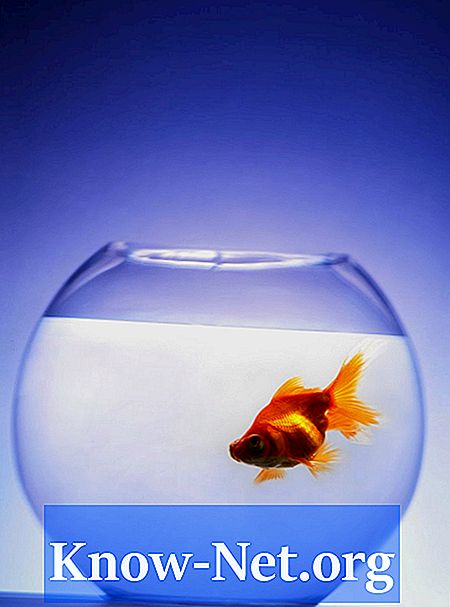Contenu
- Convertir en .webp avec Zamzar
- Étape 1
- Étape 2
- Étape 3
- Étape 4
- Étape 5
- Étape 6
- Convertir en .webp avec Convertir en image
- Étape 1
- Étape 2
- Étape 3
- Étape 4
- Étape 5
- Convertir en .webp avec Universal Document Converter
- Étape 1
- Étape 2
- Étape 3
- Étape 4
- Étape 5
- Étape 6
- Étape 7
- Étape 8
- Transfert via USB
- Étape 1
- Étape 2
- Étape 3
- Voir sur PS3
- Étape 1
- Étape 2
- Étape 3

La PlayStation 3 (PS3) peut ouvrir des jeux, des films et de la musique en haute définition et permet également de visualiser des photos. Cependant, il existe certains formats de fichiers que la PS3 ne reconnaît pas en usine. Les fichiers PDF sont parmi les formats de fichiers les plus polyvalents du monde informatique, mais ils nécessitent quelques ajustements pour être visualisés sur la PS3. La conversion du fichier PDF dans un autre format, que la PS3 peut lire, vous permet de partager et de stocker les fichiers sur votre console PS3.
Convertir en .webp avec Zamzar
Étape 1
Ouvrez le site Web de Zamzar.
Étape 2
Cliquez sur le bouton "Parcourir" à l'étape précédente et sélectionnez le fichier que vous souhaitez convertir.
Étape 3
Sélectionnez "JPG" dans la liste du menu ci-dessus.
Étape 4
Saisissez l'adresse e-mail à laquelle le fichier sera envoyé à l'étape précédente.
Étape 5
Cliquez sur le bouton "Convertir".
Étape 6
Ouvrez votre e-mail et enregistrez la pièce jointe.
Convertir en .webp avec Convertir en image
Étape 1
Ouvrez le site Web Convertir en image.
Étape 2
Cliquez sur le bouton "Parcourir" et localisez le fichier à convertir. Cliquez sur «Ouvrir».
Étape 3
Cliquez sur le bouton "Convertir et télécharger" et attendez qu'il convertisse le fichier.
Étape 4
Cliquez sur le bouton "Télécharger" et sélectionnez l'option "Enregistrer sous". Cliquez sur OK". Un fichier .zip sera enregistré.
Étape 5
Recherchez le fichier dans le dossier des téléchargements et ouvrez-le. Le fichier sera décompressé et enregistré au même endroit.
Convertir en .webp avec Universal Document Converter
Étape 1
Téléchargez Universal Document Converter à partir du site Web PDF en JPG et installez le programme.
Étape 2
Ouvrez le fichier que vous souhaitez convertir dans Adobe Acrobat Reader.
Étape 3
Ouvrez le menu "Fichier" et sélectionnez l'option "Imprimer".
Étape 4
Cliquez sur le menu déroulant pour choisir votre imprimante et sélectionnez "Imprimante universelle de documents".
Étape 5
Cliquez sur le bouton "Propriétés" pour ouvrir une nouvelle fenêtre.
Étape 6
Cliquez sur "Charger les paramètres" pour ouvrir une nouvelle fenêtre. Sélectionnez le fichier "PDF to JPEG.xml" et cliquez sur "Ouvrir".
Étape 7
Cliquez sur "OK" dans la fenêtre d'impression pour démarrer la conversion.
Étape 8
Attendez la fin du processus de conversion. Il enregistrera le fichier dans le dossier "Mes documents / Fichiers de sortie UDC".
Transfert via USB
Étape 1
Insérez une clé USB dans votre ordinateur et ouvrez-la.
Étape 2
Faites un clic droit sur le dossier de la clé USB, sélectionnez "Nouveau" et cliquez sur "Dossier". Mettez "PHOTOS" comme nom de dossier, le tout en majuscules.
Étape 3
Copiez le fichier .webp dans le dossier "PHOTOS" et retirez la clé USB de votre ordinateur.
Voir sur PS3
Étape 1
Insérez la clé USB dans la PS3.
Étape 2
Accédez à la section "Photos" et sélectionnez la clé USB.
Étape 3
Sélectionnez le fichier que vous avez copié et appuyez sur "X" pour l'afficher en plein écran.